Eksperci IT drapią się po głowach nad najnowszym problemem z Cycle Frontier. Z jakiegoś powodu program ulega awarii, rozłącza się lub zawiesza podczas uruchamiania. Jest to poważny problem dla użytkowników, ponieważ oznacza to, że w ogóle nie mogą korzystać z programu. Istnieje kilka możliwych wyjaśnień tego problemu. Może to być problem z samym oprogramowaniem lub ze sposobem instalacji programu na komputerach użytkowników. Możliwe jest również, że istnieje konflikt między Cycle Frontier a innym programem na komputerze użytkownika. Bez względu na przyczynę problemu jasne jest, że należy coś z tym zrobić. Pierwszym krokiem jest próba ustalenia przyczyny problemu. Po wykonaniu tej czynności powinno być możliwe znalezienie rozwiązania, które rozwiąże problem.
Cycle Frontier ciągle się zawiesza lub zawiesza? A może gra po prostu się nie otwiera lub nie uruchamia na twoim komputerze? Oto kompletny przewodnik dotyczący rozwiązywania problemów z uruchamianiem, zawieszaniem się, zawieszaniem lub rozłączaniem z The Cycle Frontier.

tworzenie kopii zapasowych zakładek w przeglądarce Firefox
Cykl: granica to najnowsza sieciowa strzelanka pierwszoosobowa dla wielu graczy, która została wydana w pierwszej połowie 2022 roku. Już przyciągnęła wiele uwagi i stała się popularna wśród graczy. Ale dla wielu użytkowników gra po prostu się nie uruchamia lub nie otwiera. Podczas gdy wielu użytkowników zgłosiło, że gra zawiesza się lub zawiesza podczas uruchamiania lub w połowie. Teraz, jeśli jesteś jednym z użytkowników borykających się z tymi samymi problemami, ten post pomoże Ci rozwiązać problem.
Dlaczego Cycle Frontier wciąż spada?
Przyczyna awarii The Cycle Frontier może się różnić w zależności od osoby. Jednym z głównych powodów tego problemu może być fakt, że Twój komputer nie spełnia minimalnych wymagań, aby gra działała płynnie. Upewnij się więc, że Twój system spełnia minimalne wymagania do uruchomienia gry.
Gra może ulec awarii, jeśli nie masz uprawnień administratora do uruchomienia gry. Dlatego uruchom grę z uprawnieniami administratora, aby rozwiązać problem. Może to być również spowodowane przestarzałym lub uszkodzonym sterownikiem karty graficznej. W takim przypadku możesz spróbować zaktualizować sterownik karty graficznej, aby rozwiązać problem. Ponadto przestarzały system Windows może również powodować ten sam problem. Dlatego zaktualizuj system Windows, aby pozbyć się problemu.
Jeśli masz do czynienia z uszkodzonymi, brakującymi lub uszkodzonymi plikami gry The Cycle Frontier, może to spowodować jej awarię lub zawieszenie się w trakcie lub podczas uruchamiania. Dlatego jeśli scenariusz ma zastosowanie, możesz spróbować zweryfikować integralność plików gry, aby rozwiązać problem.
Innym powodem awarii gry może być fakt, że na komputerze działa zbyt wiele niepotrzebnych programów. Zamknij więc wszystkie aplikacje działające w tle, które nie są w tej chwili potrzebne.
Twój program antywirusowy może blokować procesy związane z grą i powodować jej awarie. Dlatego spróbuj wyłączyć program antywirusowy, aby rozwiązać problem.
Cycle Frontier ciągle się zawiesza, rozłącza lub zawiesza podczas uruchamiania
Jeśli The Cycle Frontier ciągle się zawiesza podczas uruchamiania lub w trakcie gry, zawiesza się, rozłącza lub zawiesza się podczas ładowania, oto robocze poprawki, aby rozwiązać problem na komputerach z systemem Windows 11/10:
- Upewnij się, że Twój komputer spełnia minimalne wymagania.
- Uruchom grę jako administrator.
- Zaktualizuj sterownik karty graficznej.
- Zainstaluj oczekujące aktualizacje systemu Windows.
- Sprawdź spójność plików gry.
- Wyłącz nakładkę Steam.
- Zamknij niepotrzebne aplikacje działające w tle.
- Wyłącz program antywirusowy.
1] Upewnij się, że Twój komputer spełnia minimalne wymagania
Jeśli The Cycle: Frontier nie uruchamia się lub zawiesza się lub zawiesza, upewnij się, że Twój komputer spełnia minimalne wymagania do uruchomienia gry. Jeśli Twój komputer nie spełnia minimalnych wymagań, będziesz musiał zaktualizować system, aby grać płynnie.
Minimalne wymagania dla The Cycle: Frontier:
- System operacyjny: Windows 10 64-bitowy
- Edytor: Intel i5-4590 lub AMD Ryzen 3 1200
- Pamięć: 6 GB pamięci RAM
- Grafika: NVIDIA GeForce GTX 760 lub AMD Radeon R9 270; 2 GB pamięci wideo
- DirectX: Wersja 11
- Składowanie: 37 GB wolnego miejsca
Jeśli Twój system spełnia minimalne wymagania, ale nadal występuje ten sam problem, wypróbuj następną możliwą poprawkę, aby rozwiązać problemy.
2] Uruchom grę jako administrator.
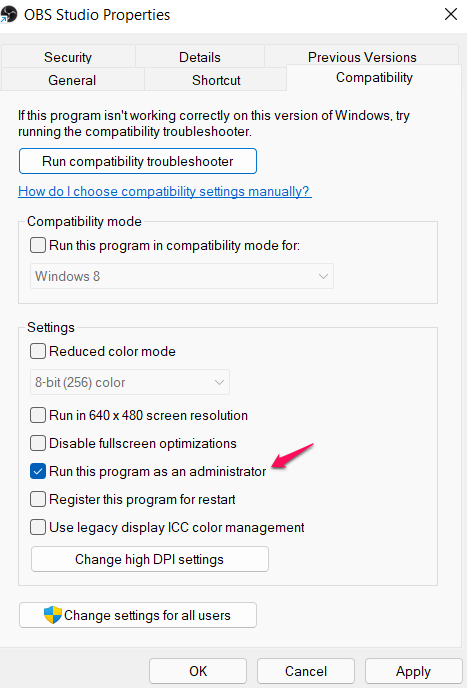
Czasami wszystko, co musisz zrobić, aby naprawić problemy, takie jak awarie, to uruchomić grę jako administrator. Gra może ulec awarii, zawiesić się lub nie uruchomić, jeśli nie ma uprawnień administratora do uruchomienia. Więc po prostu otwórz grę jako administrator, aby rozwiązać problem. Oto jak to zrobić:
- Najpierw otwórz Steam i przejdź do BIBLIOTEKI.
- Teraz kliknij prawym przyciskiem myszy The Cycle: Frontier i wybierz Charakterystyka opcja.
- Dalej idź do PLIKI LOKALNE i naciśnij PRZEGLĄDANIE PLIKÓW LOKALNYCH przycisk, aby otworzyć folder instalacyjny gry w Eksploratorze plików.
- Następnie kliknij prawym przyciskiem myszy plik wykonywalny gry i dotknij opcji Właściwości.
- Następnie idź do Zgodność zakładka i pole wyboru Uruchom ten program jako administrator .
- Na koniec kliknij przycisk Zastosuj > OK, aby zapisać zmiany.
Teraz uruchom The Cycle: Frontier i sprawdź, czy problemy zostały rozwiązane i czy działa poprawnie, czy nie. Jeśli nie, przejdź do następnej potencjalnej poprawki, aby rozwiązać problem.
Czytać: Generation Zero nie uruchamia się, zawiesza lub zawiesza się po uruchomieniu na PC.
3] Zaktualizuj sterownik karty graficznej
Twój komputer musi mieć zainstalowaną najnowszą kartę graficzną i inne sterowniki urządzeń, aby uzyskać najlepszą wydajność w grach. Ponieważ przestarzałe sterowniki karty graficznej mogą powodować awarie gry i inne problemy, zaktualizuj sterownik karty graficznej i sprawdź, czy problem został rozwiązany. Jeśli problem będzie się powtarzał, wypróbuj następne możliwe rozwiązanie.
ccleaner5
4] Zainstaluj oczekujące aktualizacje systemu Windows
Następną rzeczą, którą musisz zrobić, to upewnić się, że system Windows jest aktualny. Firma Microsoft nadal wydaje nowe aktualizacje poprawiające stabilność systemu i wydajność aplikacji. Dlatego zaktualizuj system Windows i sprawdź, czy problemy zostały rozwiązane. Możesz otworzyć aplikację Ustawienia i przejść do karty Windows Update. Następnie kliknij przycisk „Sprawdź dostępność aktualizacji”, a następnie pobierz i zainstaluj wszelkie oczekujące aktualizacje.
Jeśli gra nadal się zawiesza lub zawiesza, wypróbuj następne możliwe rozwiązanie.
Połączony : Resident Evil Village zawiesza się podczas uruchamiania.
5] Sprawdź integralność plików gry.
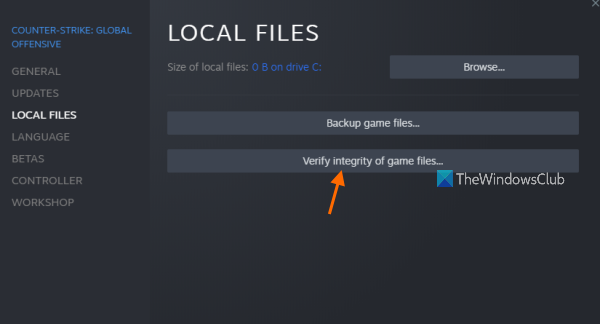
Jeśli pliki gry The Cycle: Frontier są zainfekowane lub ich brakuje, możesz nie być w stanie otworzyć gry lub uruchomić jej płynnie. Dlatego sprawdź integralność plików gry na Steamie i sprawdź, czy problem został rozwiązany. Oto jak to zrobić'
- Najpierw otwórz klienta Steam i przejdź do BIBLIOTEKA aby uzyskać dostęp do wszystkich zainstalowanych gier.
- Teraz w lewym panelu znajdź The Cycle: Frontier i kliknij go prawym przyciskiem myszy.
- Dalej kliknij Charakterystyka element z wyświetlonego menu kontekstowego.
- Następnie przejdź do PLIKI LOKALNE kartę i kliknij opcję o nazwie Sprawdź spójność plików gry . Steam rozpocznie teraz sprawdzanie plików gry, a jeśli są jakieś uszkodzone pliki, zostaną one zastąpione nowymi.
- Po zakończeniu spróbuj ponownie uruchomić grę i sprawdź, czy problem został rozwiązany.
W przypadku użycia Program uruchamiający epickie gry , możesz wykonać następujące kroki:
- Najpierw otwórz program uruchamiający Epic Games i kliknij Biblioteka.
- Teraz kliknij ikonę z trzema kropkami obok The Cycle Frontier.
- Dalej kliknij Sprawdzać opcja, a program uruchamiający rozpocznie sprawdzanie i naprawianie plików gry.
- Następnie uruchom ponownie grę i sprawdź, czy problem zniknął.
Jeśli nadal występuje ten sam problem, przejdź do następnej potencjalnej poprawki, aby rozwiązać problem.
Czytać: Valorant ulega awarii w trakcie gry lub podczas uruchamiania.
6] Wyłącz nakładkę Steam
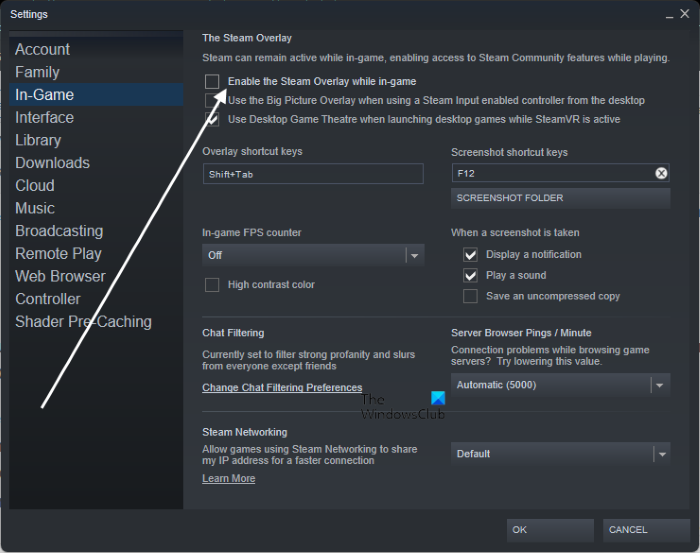
Nakładki są przydatne, ale mogą też powodować problemy z grami, takie jak awarie gry. Dlatego możesz spróbować wyłączyć funkcję nakładek w grze na Steamie i sprawdzić, czy problem został rozwiązany. Aby to zrobić, wykonaj następujące kroki:
- Najpierw przejdź do klienta Steam i kliknij menu Steam.
- Teraz spośród dostępnych opcji kliknij „Ustawienia / Preferencje”.
- Następnie w zakładce „Ogólne” przejdź do W grze patka
- Następnie odznacz Włącz nakładkę Steam podczas gry pole wyboru.
- Na koniec spróbuj uruchomić grę i sprawdź, czy działa poprawnie, czy nie.
Jeśli problemy będą się powtarzać, wypróbuj następną możliwą poprawkę, aby je rozwiązać.
Czytać: Warframe zawiesza się lub zawiesza na komputerze z systemem Windows.
libreoffice do wypełnienia pdf
7] Zamknij niepotrzebne aplikacje działające w tle
Jeśli w tle działa zbyt wiele aplikacji, gra może nie działać zgodnie z przeznaczeniem i ostatecznie ulec awarii. Ponieważ te gry intensywnie korzystają z procesora, do płynnego działania wymagają więcej pamięci. W takim przypadku możesz zamknąć wszystkie niepotrzebne programy działające w tle, aby rozwiązać problem.
Aby to zrobić, otwórz Menedżera zadań i wybierz program w zakładce Procesy. Po tym kliknij Ukończ zadanie przycisk, aby zamknąć proces. Podobnie możesz zamknąć wszystkie inne aplikacje działające w tle. Następnie możesz otworzyć grę i sprawdzić, czy działa płynnie, czy nie.
8] Odblokuj program antywirusowy
Jeśli powyższe rozwiązania nie zadziałały, spróbuj wyłączyć zaporę ogniową/program antywirusowy, aby rozwiązać problem. Możliwe, że twój nadmiernie ochronny pakiet bezpieczeństwa blokuje uruchomienie lub prawidłowe działanie gry. Może to być spowodowane fałszywym alarmem. Dlatego możesz spróbować wyłączyć program antywirusowy lub zaporę ogniową i sprawdzić, czy problem został rozwiązany.
Jeśli problem zostanie rozwiązany, możesz być pewien, że głównym winowajcą jest Twój program antywirusowy. Dlatego możesz chcieć zezwolić swojej grze na przejście przez zaporę sieciową lub spróbować dodać grę do listy wykluczeń programu antywirusowego. Mam nadzieję, że to rozwiąże problem, jeśli nic innego nie zadziałało.
Jak zapobiec zamrożeniu efektu WOW?
Jeśli World of Warcraft (WOW) nadal się zawiesza, możesz spróbować zaktualizować sterownik karty graficznej, ponieważ przyczyną problemu mogą być przestarzałe sterowniki. Alternatywnie możesz spróbować zaktualizować grę i zweryfikować integralność plików gry, aby rozwiązać problem.
Teraz przeczytaj: Wolcen Lords of Mayhem ulega awarii i nie działa na komputerze z systemem Windows.















